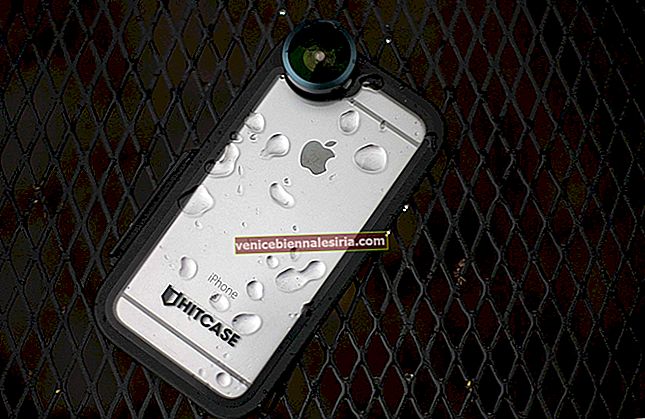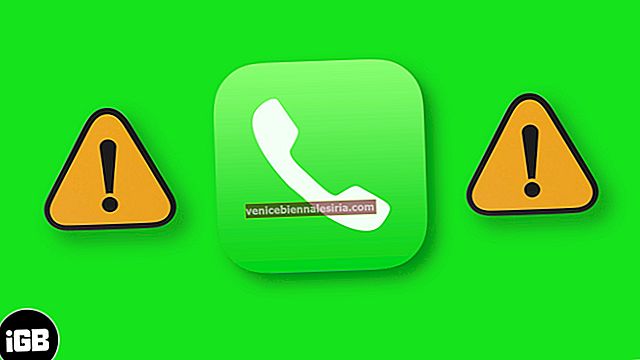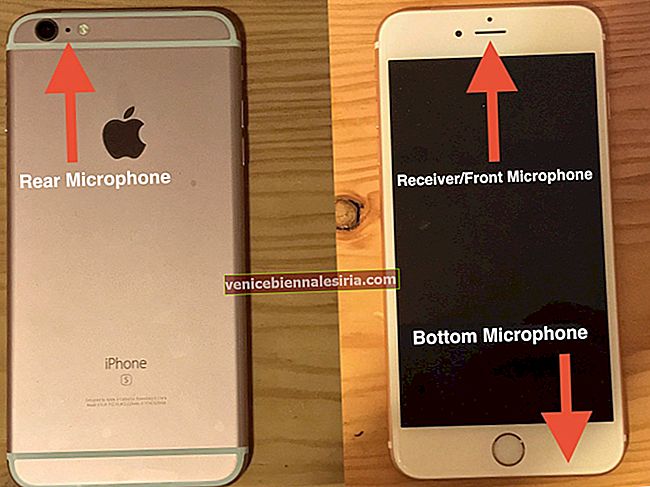Saya cukup jauh ke dalam ekosistem Apple dan hampir selalu dikelilingi oleh iOS dan macOS. Namun, ada kalanya saya harus menghadapi PC Android dan Windows. Dan, ketika itulah saya mula menginginkan pengalaman yang lancar di semua platform.
Syukurlah, terdapat beberapa aplikasi berguna yang membolehkan anda menyalin / menampal teks dari iPhone / iPad ke Mac / Windows PC / Android atau sebaliknya — tanpa memerlukan lengan dan kaki!
Sekiranya anda menggunakan iOS 10 atau lebih baru dan macOS Sierra atau lebih baru, anda boleh menyalin / menampal antara iPhone / iPad dan Mac anda dengan lancar. Tetapi bagaimana jika peranti anda tidak serasi dengan sistem operasi ini? Tidak ada masalah, anda boleh memanfaatkan aplikasi yang disebutkan di bawah ini untuk mengatasi rintangan.
Sekiranya anda menggunakan Android / Windows dan ingin bergaul dengan Mac dan iPhone, aplikasi ini dapat membiarkan anda menyeberang dengan mudah! Bersedia untuk mencubanya? Ini dia!
Cara Menyalin / Menampal Teks dari iPhone atau iPad ke Mac, PC, Android, dan Vice Versa
# 1. Tampal - Pengurus Papan Keratan
Pastikan papan keratan anda tersusun di semua peranti anda dengan memuat turun Tampal, yang merupakan pengurus papan keratan kegemaran dunia untuk Mac, iPhone, dan iPad.
Ini adalah salah satu aplikasi produktiviti yang popular untuk penulis, pemaju, pereka dan lain-lain. Anda boleh menyalin semuanya dan tidak perlu risau tentang formatnya. Gunakan pilihan cariannya untuk memeriksa apa yang anda salin sejak dulu. Sejarah papan keratan visual memberi anda Garis masa dan pratonton dari sebarang jenis kandungan.
Pintasan Siri adalah salah satu ciri Paste yang terbaik. Dengan menggunakan ini, anda boleh membuat aliran kerja automasi. Untuk mengakses Tampal di aplikasi lain, anda dapat menggunakan peluasan dan widget seluruh sistem.
Harga: Percuma (Pembelian Dalam Aplikasi)
Muat turun
# 2. Klip Awan
CloudClip berfungsi sangat mirip dengan Command-C tetapi dengan satu perbezaan besar: ia bergantung pada iCloud. Pintu masuk adalah aplikasi CloudClip iOS. Inilah cara ia berfungsi:
Apabila anda menyalin teks di Mac, teks akan dihantar ke iCloud. Setelah menyalin teks, buka CloudClip pada iPhone anda dan teks yang disalin ditunjukkan dalam senarai. Anda boleh menyalin teks sekarang dan menggunakannya di tempat lain di iPhone.
Sekiranya anda menyalin teks di iPhone untuk ditampal di Mac, anda harus membuka CloudClip pada iPhone agar teks yang disalin ditolak ke iCloud. Setelah ini selesai, teks yang disalin akan tersedia dari ikon bar menu untuk CloudClip.
Walaupun tidak semestinya kedua-dua peranti tetap berada di rangkaian yang sama, tidak banyak perbezaannya. Anda perlu mengaktifkan iCloud pada kedua-dua peranti.
Harga: Percuma
Muat turun Aplikasi iOS (Percuma) Muat turun Aplikasi Mac (Percuma)
# 3. Ahli Tulisan
Scribe menggunakan teknik falsafah yang sama tetapi menggantikan Wi-Fi atau iCloud dengan Bluetooth LE. Manfaat menggunakan Bluetooth LE adalah menjimatkan kuasa dan keburukannya ialah ia satu-ke-satu (anda boleh menggunakan satu iPhone ke satu Mac). Hebatnya, anda tidak mempunyai sambungan internet semasa anda hanya menyalin antara kedua-dua peranti.
Dengan Scribe, penyambungan dan pemindahan juga seketika. Tetapi ia tidak ada di mana-mana seperti Command-C. Juga, kerana bergantung pada Bluetooth LE, iPhone 4 dan yang lebih rendah tidak disokong.
Harga: $ 2.99
Muat turun Aplikasi iOS (Percuma) Muat turun Aplikasi Mac
# 4. MyPhoneDesktop
Walaupun bukan alternatif yang digemari, MyPhoneDesktop mendapat sebutan di blog terkenal. MyPhoneDesktop menyokong PC Windows dan sistem Linux selain Mac. Tetapi ia sebenarnya berlebihan kerana hanya copy-paste. Terdapat banyak lagi yang dapat dilakukan oleh MyPhoneDesktop (seperti membuat panggilan di iPhone anda tetapi dicetuskan dari desktop anda, menghantar fail, menghantar SMS dari Mac, dll.
Dan sedikit rumit / canggih.
Harga: $ 4.99
Muat turun
# 5. KlipSync
Saya mendapati ClipSync cukup kemas dari segi fungsi. Alat ini dirancang untuk berfungsi dengan PC Windows dan peranti Android.
Anda harus memasang "ClipSync Server" pada komputer dan peranti mudah alih anda. Apabila anda menyalin teks di komputer, ia secara automatik akan menghantar teks yang disalin ke papan keratan semua peranti android anda pada LAN yang sama melalui WIFI. Cukup lama tekan medan input teks dan tampal dari menu konteks lalai.
Begitu juga, apabila anda menyalin teks pada peranti mudah alih anda, ia secara automatik akan mengemas kini papan keratan Windows anda dan juga papan keratan semua peranti Android lain yang disambungkan ke LAN yang sama.
Harga: Percuma
Lawati bdwm.be
# 6. ALT-C
ALT-C berfungsi dengan sempurna dalam membiarkan anda menyalin dan menempel antara Android dan Windows PC / Mac anda. Untuk memulakan sesuatu, anda harus memasang aplikasi di komputer dan peranti mudah alih anda.
Ia menggunakan Pemesejan Awan Google dengan sambungan SSL untuk menyelesaikan kerja anda. Anda juga dapat menyesuaikan aplikasi ini untuk membuka jenis teks tertentu dalam pelbagai aplikasi. Selain itu,
ALT-C serasi dengan Windows 7 atau lebih baru, macOS 10.9 atau lebih baru dan Android 4.0 atau lebih baru.
Harga: Percuma
Lawati AltCopy.net
# 7. ShareMouse
ShareMouse disediakan untuk PC Mac dan Windows, membolehkan anda menyalin / menampal di antara mereka dengan kemudahan yang diinginkan. Aplikasi ini menyokong teks berformat, peta bit, fail dan folder yang mengandungi banyak fail. Ia juga menawarkan enkripsi AES untuk penghantaran data rangkaian yang selamat.
Pastikan komputer anda menjalankan Microsoft Windows 7/8/10 dan / atau Apple macOS 10.7. Selain itu, peranti anda mesti berada dekat dan disambungkan ke rangkaian tempatan yang sama.
Harga: Percuma
Lawati laman web mereka untuk maklumat lebih lanjut
Itu sahaja buat masa ini! Pilihan anda?
Oleh itu, aplikasi mana yang telah anda pilih untuk memecahkan halangan?
Jangan ragu untuk berkongsi pendapat anda di kotak komen di bawah.